如何在Word中设置不显示试题中的答案?
相信很多小伙伴在日常办公中都会用到Word,在其中如何才能设置不显示试题中的答案呢?方法很简单,下面小编就来为大家介绍。
具体如下:
1. 首先,在Word中打开我们要进行操作的文档,然后在相应位置输入试题答案并选中。
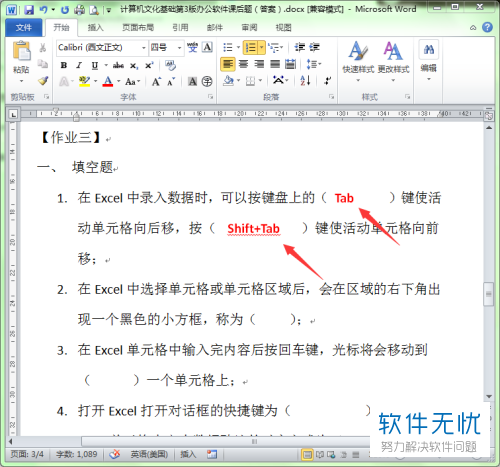
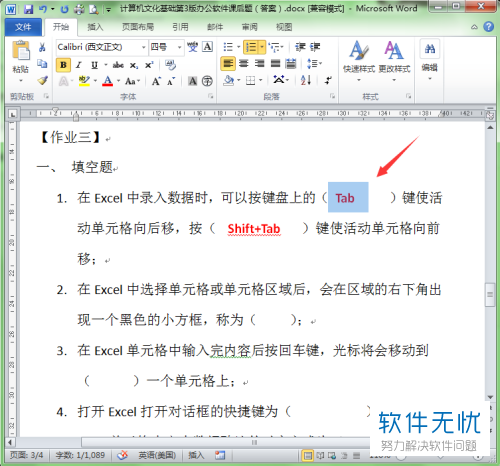
2. 接着,同时按下“Ctrl”+“Shift”+“H”键,这个时候被选中的文字就会被隐藏起来了。使用同样的方法,将其他答案都隐藏起来。
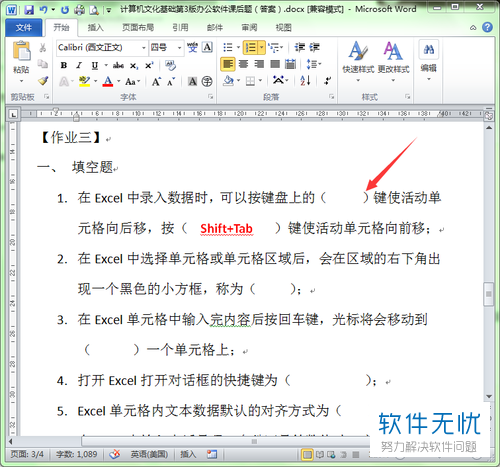
3. 如果我们要显示隐藏的文字,就点击页面上端的“开始”,在其下菜单栏中点击下图偏下箭头所指处:
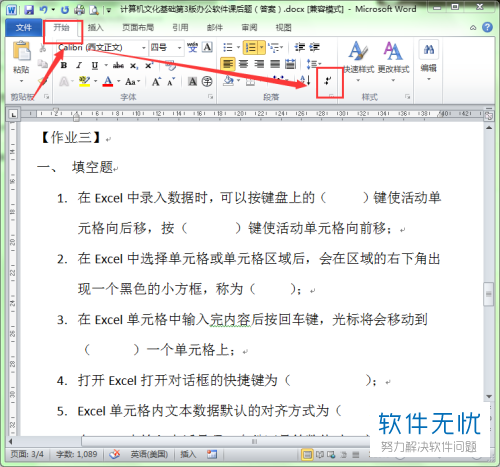
4. 之后隐藏的文字就会显示出来了,如下图所示:
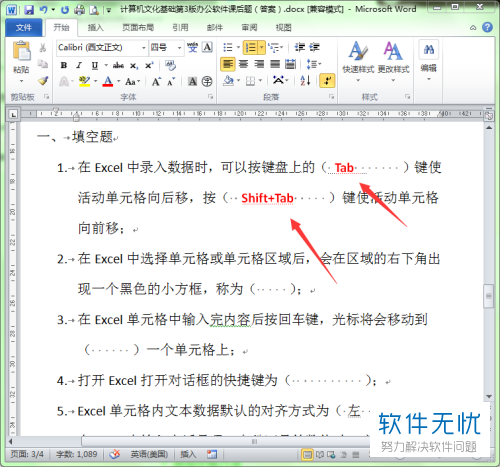
以上就是小编为大家介绍的在Word中设置不显示试题中的答案的方法,希望能帮到你~
分享:
相关推荐
- 【其他】 哔哩哔哩漫画怎么投稿 04-25
- 【其他】 WPS90度怎么打出来 04-25
- 【其他】 WPS8位数字变日期 04-25
- 【其他】 WPS80+会员包括哪几个 04-25
- 【其他】 WPS80pt怎么设置 04-25
- 【其他】 WPS8开变A4 04-25
- 【其他】 WPS7天会员可以使用所有功能吗 04-25
- 【其他】 WPS5寸照片怎么设置 04-25
- 【其他】 七猫小说网站入口 04-25
- 【其他】 WPS5号字体多大 04-25
本周热门
-
iphone序列号查询官方入口在哪里 2024/04/11
-
输入手机号一键查询快递入口网址大全 2024/04/11
-
oppo云服务平台登录入口 2020/05/18
-
outlook邮箱怎么改密码 2024/01/02
-
mbti官网免费版2024入口 2024/04/11
-
苹果官网序列号查询入口 2023/03/04
-
fishbowl鱼缸测试网址 2024/04/15
-
光信号灯不亮是怎么回事 2024/04/15
本月热门
-
iphone序列号查询官方入口在哪里 2024/04/11
-
输入手机号一键查询快递入口网址大全 2024/04/11
-
oppo云服务平台登录入口 2020/05/18
-
outlook邮箱怎么改密码 2024/01/02
-
mbti官网免费版2024入口 2024/04/11
-
苹果官网序列号查询入口 2023/03/04
-
fishbowl鱼缸测试网址 2024/04/15
-
光信号灯不亮是怎么回事 2024/04/15
-
计算器上各个键的名称及功能介绍大全 2023/02/21
-
正负号±怎么打 2024/01/08











